Oletko DVD-fani? Jos tallennat paljon DVD-levyjä, se vie liikaa tilaa. DVD-levyt naarmuuntuvat ja vaurioituvat väistämättä, jos niitä ei ole sijoitettu tarpeeksi hyvin. Yksi ratkaisuista ongelman korjaamiseen on DVD-levyn kopioiminen MP4-muotoon, joka voi olla täysin yhteensopiva käytännössä kaikkien laitteiden kanssa. Joten kuinka kopioit DVD-levyn MP4-videomuotoihin? Tässä artikkelissa testasimme sinulle 13 ilmaista DVD-MP4-rippaajaa kopioida DVD MP4-muotoon, ja voit valita haluamasi ripperin.
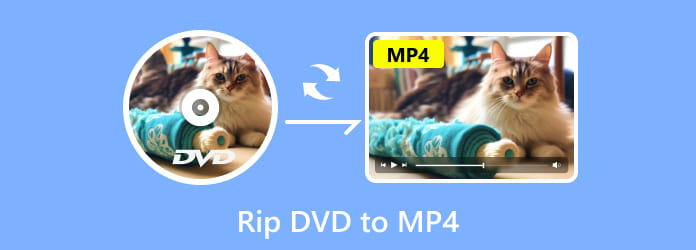
- Osa 1. Parhaat DVD-MP4-rippaajat Windowsille
- Osa 2. Parhaat DVD-MP4-rippaajat Macille
- Osa 3. Usein kysytyt kysymykset DVD-levyn kopioimisesta MP4-muotoon
| Tuettu käyttöjärjestelmä | Tuetut tulostusmuodot | 4K/8K | 3D-tuki | |
| Blu-ray Master ilmainen DVD-ripperi | Windows 11/10/8/7, macOS | 200+ | ✔ | ✔ |
| Käsijarru | Windows 11/10, macOS | 10 | 4K vain Matroska Multimedia Containerin kanssa | ❌ |
| VLC Media Player | Windows 11/10/8/7/XP, macOS | 15 | ✔ | ✔ |
| WinX DVD Ripper | Windows 11/10/8/7, macOS | 7 | ❌ | ❌ |
| Freemake Video Converter | Windows 10/8/7, macOS | 100+ | 4K | ❌ |
| MakeMKV | Windows 11/10, macOS | Vain MKV | ✔ | ✔ |
| MediaCoder | Windows 11/10, macOS | 40+ | ❌ | ❌ |
| WonderFox ilmainen DVD-rippaaja | Windows 11/10 | 100+ | ❌ | ❌ |
| FreeStar | Windows XP | 8 | ✔ | ❌ |
| DVD-salauksen purkuohjelma | Windows 10/8/7 | 10 | ❌ | ❌ |
| MacX DVD Ripper | mac OS X 10.5 Leopard tai vanhempi | 20+ | ❌ | ❌ |
| Mikä tahansa DVD-muunnin | mac OS X 10.7 - 10.15 | 200+ | ✔ | ❌ |
| Xilisoft DVD Ripper | Kaikki mac OS | 160 | ❌ | ✔ |
Osa 1. Parhaat DVD-MP4-rippaajat Windowsille
Top 1. Kaiken kaikkiaan paras ilmainen DVD-rippaaja
Blu-ray Master Ilmainen DVD Ripper on täysin ilmainen ja melko helppokäyttöinen ilmainen DVD-rippausohjelmisto. Sillä on kyky kopioida mitä tahansa DVD-levyä/kansiota/IFO-tiedostoja suosittuihin videoihin, kuten MP4, AVI, MOV, MKV, M4V, WMV, FLV, MPEG ja muihin. Tällä ilmaisella DVD Ripper -työkalulla voit säätää näytön tehostetta muuttamalla kirkkautta, kontrastia, kylläisyyttä ja sävyä. Ota vesileima käyttöön lisäämällä tekstiä tai kuva. Muuntamisen jälkeen voit nauttia kopioiduista DVD-videoistasi ilmaiseksi digitaalisilla laitteilla, kuten iPhone, iPad, iPod, Samsung, HTC, LG, Huawei ja muut digitaaliset laitteet.
Ilmainen lataus
Windowsille
Suojattu lataus
Ilmainen lataus
macOS:lle
Suojattu lataus
- Tukee DVD-levyn kopioimista yli 200 video-/äänimuotoon.
- Tukee DVD:n muuntamista 1080p HD/4K/8K-kuvanlaaduksi.
- Tue laitteistokiihdytystä, jotta muunnos saadaan valmiiksi erittäin nopealla nopeudella.
- Tukee DVD-levyn kopioimista ja kopioimista 1:1-suhteessa.
Vaihe 1.Lataa ja käynnistä ohjelma
Aseta ensin DVD-levy DVD-asemaan, lataa ja asenna ohjelma ja käynnistä sitten ohjelma. Napsauta "Lataa levy" -painiketta ladataksesi DVD-levyn tai -kansion, jonka haluat kopioida pääliittymään.

Vaihe 2.Muokkaa DVD-levyä useilla muokkausominaisuuksilla
Napsauta "Muokkaa" -painiketta avataksesi Muokkaa-ikkunan, voit rajata videokehyksen ja säätää videotehosteita muuttamalla videon kirkkautta, kylläisyyttä, sävyä ja kontrastia. Tai voit lisätä tekstin/kuvan vesileiman videoon.
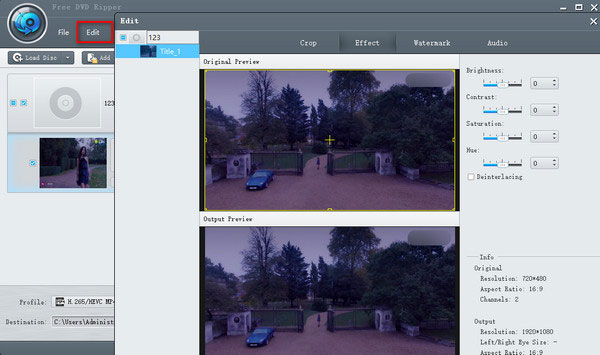
Vaihe 3.Aseta DVD-videon lähtömuoto
Kun määrität muunnetulle tiedostolle kaiken videoeditoinnin, tulostusmuodon valitseminen on viimeinen vaihe. Napsauta profiilin käänteistä kolmiota, niin voit määrittää kopioidun DVD-videon digitaalisen tiedostomuodon MP4:ksi. Tai voit määrittää sen toistolaitteesi, kuten Apple-laitteen, Android-laitteen, Samsung-laitteen jne., perusteella.
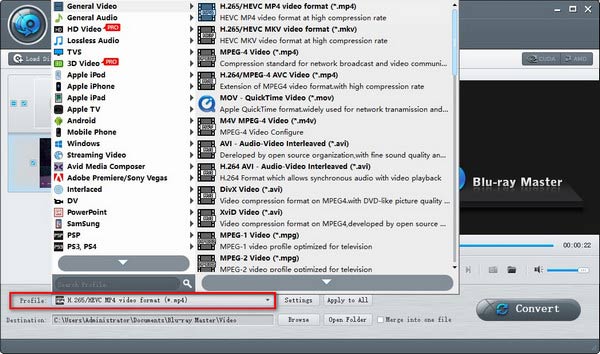
Vaihe 4.Aloita DVD-levyn muuntaminen videoksi
Viimeinen vaihe, joka sinun on tehtävä, on napsauttaa "Muunna" -painiketta kopioidaksesi DVD-levyn valitsemaasi videomuotoon. Kopiointiprosessi valmistuu muutamassa minuutissa.

Mitä tulee siihen, miksi Free DVD Ripper on listan ykkönen. Verrattuna muihin DVD-rippausilmaisohjelmiin, Free DVD Ripper nauttii kaikista tarvittavista tekijöistä hyvin: eri muotojen yhteensopivuus, tuki 4K/8K-laadulle, nopea DVD-rippausnopeus CUDA-kiihdytystekniikalla, tehokkaat muokkaustyökalut ja paljon muuta. Aloittaminen on helppoa, olit sitten ammattilainen tai aloittelija.
Yläosa 2. Käsijarru
Ensinnäkin suosittelemamme ohjelmisto on Käsijarru. Se on kuuluisa DVD-MP4-ripperi saatavilla. Vaikka HandBrake on maksuton, siinä on paljon ominaisuuksia, joiden avulla voit kopioida DVD-levyn MP4-muotoon. Tässä ovat vaiheet.
Vaihe 1.Lataa HandBrake ilmaiseksi ja asenna se. Käynnistä sitten tämä ohjelma henkilökohtaisella tietokoneellasi.
Vaihe 2.Kun HandBraken ystävällinen käyttöliittymä tulee näkyviin, napsauta "Lähde"-painiketta vasemmassa yläkulmassa ja valitse DVD, jonka haluat kopioida MP4-muotoon.
Vaihe 3.Valitse kohdekansio tallentaaksesi muunnetun tiedoston ja napsauta sitten "Output Settings" ja valitse MP4-muoto pudotusvalikosta.
Vaihe 4.Kun olet tehnyt kaikki yllä olevat asetukset, viimeinen asia, joka sinun on tehtävä, on yksinkertaisesti klikata "Käynnistä" -painiketta ja kopiointiprosessi alkaa.
Plussat
- Täysin ilmainen ja avoimen lähdekoodin ohjelma
- Tukee DVD-erän muuntamista
- Käyttäjäystävällinen käyttöliittymä
Haittoja
- Ei tukea suojatulle sisällölle
- Rajoitettuja tulostusmuotoja
- Ei sovellu pitkien DVD-videoiden kopioimiseen
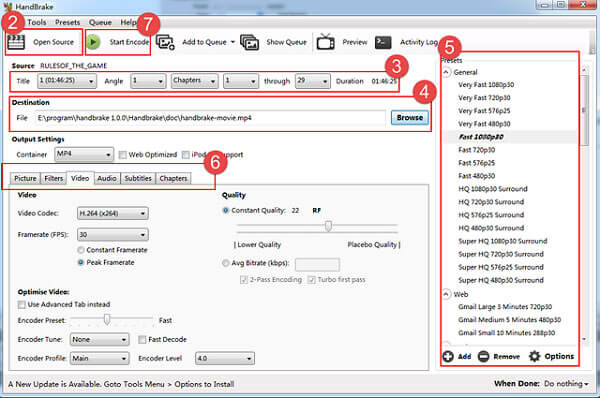
Top 3. VLC
Osio jakaa vain toisen DVD-levyn MP4-ripperiin - VLC Media Player, jonka olet ehkä jo ladannut tietokoneellesi. VLC on ilmainen ohjelmisto ja sitä on helppo käyttää. Joten se on hyvä valinta DVD-levyn kopioimiseen MP4-muotoon. Tässä ovat vaiheet.
Vaihe 1.Jos sinulla ei ole VLC:tä, lataa se ja käynnistä se tietokoneellasi. Lataa sitten DVD, jonka haluat muuntaa.
Vaihe 2.Napsauta "Media" ja napsauta "Muunna/Tallenna" avattavasta luettelosta. Sitten "Open Media" -ikkuna tulee näkyviin, ja nyt sinun tulee napsauttaa "Levy".
Vaihe 3.Valitse "DVD"-ruutu ja valitse oikea DVD-asema "Disc Device" -ruudusta. Täällä voit myös säätää muita asetuksia. Napsauta seuraavaksi "Muunna/Tallenna" -painiketta.
Vaihe 4.Valitse käytettävä koodekki- ja säilötyyppi tai säilytä oletusarvo. Napsauta sitten "Selaa" luodaksesi nimen, joka päätyy .MP4:ksi ja valitse tiedostosi kohde.
Vaihe 5.Napsauta lopuksi "Käynnistä" -painiketta aloittaaksesi DVD-levyn kopioimisen MP4-muotoon. Kun kopiointiprosessi on valmis, lopeta se napsauttamalla "Stop".
Plussat
- Täysin ilmainen ja avoimen lähdekoodin ohjelma
- Kattavat toiminnot
- Tukee 3D-DVD-rippausta
Haittoja
- Monimutkainen DVD-rippausprosessi
- DVD-rippauksen laadun heikkeneminen
- Rajoitettuja tulostusmuotoja

Top 4. WinX DVD Ripper
VLC on hyvä DVD-rippaaja, kun välität vähän videon laadusta. Mutta jos haluat korkealaatuisen videon ja enemmän toimintoja ohjelmistossa, WinX DVD Ripper on hyvä vaihtoehto sinulle. Katsotaanpa, kuinka voit kopioida DVD-levyn MP4-muotoon WinX DVD Ripperillä.
Vaihe 1.Lataa ja asenna WinX DVD Ripper ilmaiseksi ja käynnistä tämä ohjelma tietokoneellesi.
Vaihe 2.Kun näet WinX DVD Ripperin käyttöliittymän, napsauta "DVD Disc" -kuvaketta ja valitse DVD, jonka haluat kopioida MP4:ksi. Napsauta sitten "OK".
Vaihe 3.Hetken kuluttua pää-DVD-nimike tarkistetaan automaattisesti ja myös Output Profile -ikkuna tulee näkyviin. Valitse "Yleiset profiilit" -luokasta MP4-video.
Vaihe 4.Napsauta "Selaa" alareunassa valitaksesi kohdekansio muunnetulle videolle ja napsauta lopuksi "Suorita" kopioidaksesi DVD MP4-muotoon.
Plussat
- Tukee laitteistokiihdytystä
- Tukee DVD-levyjen kopioimista matkapuhelimiin ja pelikonsoleihin
- Poistaa DRM:n
Haittoja
- Ei Blu-ray-rippausta
- Rajoitetut toiminnot ilmaisessa kokeiluversiossa
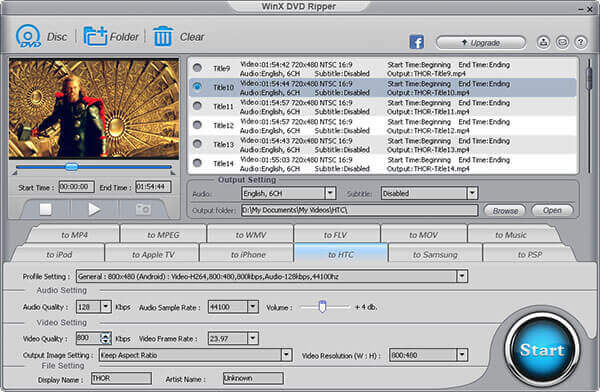
Top 5. Freemake Video Converter
Tässä on toinen ohjelmisto DVD-levyn kopioimiseksi MP4-muotoon, jota kutsutaan Freemake Video Converter. Freemake Video Converter on all-in-one-videomuunninohjelmisto. Se on myös ilmainen ja helppokäyttöinen. Tässä on tarkat vaiheet.
Vaihe 1.Ensin sinun on ladattava Freemake Video Converter, joka on täysin ilmainen. Käynnistä sitten tämä videomuunnin tietokoneellasi.
Vaihe 2.Napsauta Freemake Video Converterin käyttöliittymässä "+DVD" valitaksesi haluamasi DVD-levyn ja rastita nämä DVD-nimikkeet, jotka haluat kopioida MP4-muotoon.
Vaihe 3.Videoriveillä voit vaihtaa videosi ääniraitaa ja tekstitystä. Lisäksi voit myös upottaa videoosi lataamiasi tekstityksiä.
Vaihe 4.Valitse MP4 kopioidun videon muodoksi ja valitse sitten DVD-laatu kohdasta "Esiasetukset". Napsauta lopuksi "Muunna" kopioidaksesi DVD MP4: ksi.
Plussat
- Helppokäyttöinen käyttöliittymä
- Myös videon offline-koodaus ja muuntaminen on nopeaa
- Tukee DVD-videon koon pakkaamista
Haittoja
- Korkea prosessorin käyttö
- Rajoitetut toiminnot ilmaisessa kokeiluversiossa
- Ilmainen versio kopioi DVD-levyn vesileimalla
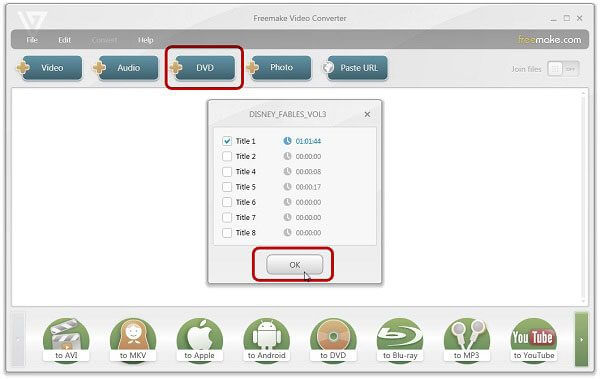
Top 6. MakeMKV
MakeMKV on yhden napsautuksen ratkaisu videoleikkeiden muuntamiseen omalta levyltä MKV-tiedostoiksi Windowsissa ja Macissa. Se on muotomuunnin, jota kutsutaan myös "transkooderiksi". Lähtö MKV-muoto voi tallentaa useita video- tai ääniraitoja ja säilyttää lukuja. Voit kopioida DVD- tai Blu-ray-levyjä MP4-muotoon seuraavien vaiheiden avulla.
Vaihe 1.Avaa MakeMKV tietokoneellasi. Kun asetat DVD-levyn DVD-asemaan, ohjelma tunnistaa ja näyttää DVD-levyn automaattisesti.
Vaihe 2.Napsauta DVD-aseman kuvaketta, niin ohjelma alkaa etsiä DVD-asemaa. Levyn nimikkeiden skannaus kestää muutaman minuutin.
Vaihe 3.Kun skannaus on valmis, voit valita otsikon pudotusvalikosta. Valitse sitten tuloskansio, johon MKV-tiedosto tallennetaan.
Vaihe 4.Kun kaikki on asetettu, napsauta "Tee MKV" -painiketta aloittaaksesi DVD:n muuntamisen MKV-tiedostoksi.
Plussat
- Tukee MKV-lähtöä alkuperäisellä laadulla
- Tukee suojattua sisältöä sisältävän DVD-levyn kopioimista
- Tukee vientivideon laatua 4K/8K-muodossa
Haittoja
- Vain MKV-tiedostotulostus
- Ilmainen kokeilujakso kestää vain 30 päivää
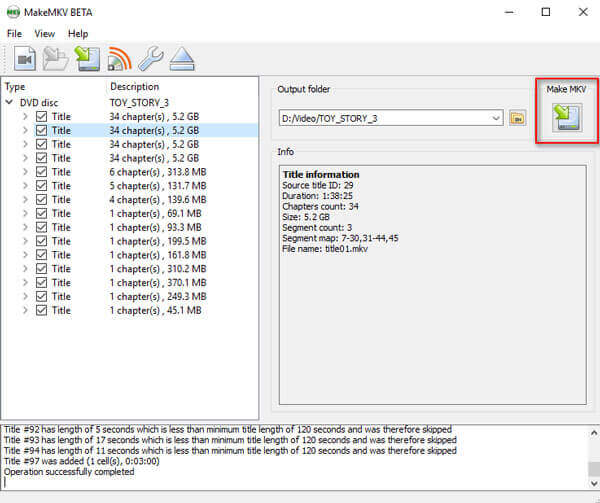
Ylös 7. MediaCoder
MediaCoder on yleinen median transkoodausohjelma Windowsille ja Macille. Enemmän kuin video-/äänitranskooderi, se on DVD Ripper, joka tukee kopioida DVD tavalliseksi videoksi tai ääniformaatteja. Pura MP4 DVD:ltä noudattamalla alla olevia ohjeita.
Vaihe 1.Hanki MediaCoder sen viralliselta verkkosivustolta. Aseta DVD-levy DVD-asemaan ja suorita MediaCoder tietokoneellasi. Valitse "Tiedosto"-valikosta "Lisää raita".
Vaihe 2.Valitse raitatyypiksi DVD. Napsauta kolmen pisteen painiketta selataksesi DVD-aseman alla olevaa VIDEO_TS-kansiota. Valitse kappaleet ja luvut, jotka haluat muuntaa. Napsauta sen jälkeen Lisää-painiketta tuodaksesi DVD-levyn ohjelmaan.
Vaihe 3.Napsauta Video-välilehteä ohjelman alaosassa. Voit valita videon bittinopeuden, muodon, nopeustilan ja paljon muuta. Sitten voit valita tulostuskansion oikeasta yläkulmasta. Kun kaikki asetukset on tehty, napsauta START aloittaaksesi DVD-levyn muuttamisen MP4-muotoon.
Plussat
- Rajoittamaton ilmainen kokeilu
- Laitteistokiihdytetty muunnos
- Tuki erämuunnos
Haittoja
- Käyttöliittymä ei ole niin helppo ja intuitiivinen
- Kaatuu, kun suoritetaan erämuunnos

Top 8. WonderFox ilmainen DVD-rippaaja
WonderFox ilmainen DVD-rippaaja on ammattimainen DVD-ripperi, joka voi muuntaa DVD-levyn/ISO-kuvatiedoston tai -kansion videoksi ilmaiseksi. Sitä on helppo käyttää puhtaan ja intuitiivisen käyttöliittymän ansiosta. Se tarjoaa joustavia vaihtoehtoja muokata, leikata, rajata videoita, lisätä tehosteita ja tekstityksiä.
Vaihe 1.Suorita Wonderfox Free DVD Ripper Windows- tai Mac-tietokoneellasi. Aseta DVD-levy DVD-asemaan. Napsauta pääkäyttöliittymää ladataksesi DVD-levyn ohjelmaan.
Vaihe 2.Voit säätää videoasetuksia eri laitteille. Valitse sitten tuloskansio, johon MP4-tiedosto tallennetaan. Napsauta "Aloita" aloittaaksesi muuntaminen.
Plussat
- Useiden video-/ääniformaattien tuki
- Tukee äänen purkamista DVD:ltä
- Tukee salattuja DVD-levyjä
Haittoja
- Ei Mac-versiota
- Ei tue Blu-ray-rippausta
- Ohjelma jumiutuu, kun DVD-levy ladataan ulkoisen USB-DVD-aseman kautta

Top 9. FreeStar Free DVD Ripper
FreeStar Ilmainen DVD Ripper on nopea DVD-ripperi, joka voi kopioida DVD-levyjä MPEG-1-, MPEG-2-, MPEG-4-, AVI-, VCD-, SVCD-, DivX- ja XviD-muotoihin Windowsissa ja Macissa. Voit helposti varmuuskopioida DVD-elokuvia MP4-tiedostoiksi ja poimia ääniraitoja DVD-levyiltä.
Vaihe 1.Lataa, asenna ja suorita FreeStar Free DVD Ripper tietokoneellesi. Napsauta "OpenDVD" -välilehteä aloittaaksesi DVD-levyn lataamisen ohjelmaan.
Vaihe 2.Napsauta "Yleinen vaihtoehto" ohjelman alaosassa ja valitse tulostetiedostomuoto MP4 ja kohde. Jos haluat säätää video- tai ääniasetuksia, voit napsauttaa "Lisäasetukset" -painiketta.
Vaihe 3.Kun kaikki asetukset on tehty, napsauta "Rip" -painiketta aloittaaksesi MP4-tiedoston purkamisen DVD-levyltä.
Plussat
- Kevyt käyttöliittymä
- Tukee äänen purkamista DVD:ltä
- Aloittelijaystävällinen
Haittoja
- Ei tukea salatuille DVD-levyille
- Ei Mac-versiota

Top 10. DVD Decrypter
Toinen loistava ohjelmisto DVD-levyn muuntamiseen MP4:ksi on DVD Decrypter. Voit käyttää sitä Macissa tai Windowsissa minkä tahansa DVD-levyn kopioimiseen MP4-, MKV-, AVI-, MP3- ja muihin teräväpiirtolaatuisiin (HD). Ohjelmisto on tehokas DVD-levyjen kopioinnissa ja muuntamisessa.
Vaihe 1.Lataa ja asenna DVD Decrypter tietokoneellesi. Asennuksen jälkeen käynnistä se. Aseta sitten DVD-levy, jonka haluat kopioida Maciin, ja varmista, että sinulla on tarpeeksi vapaata levytilaa.
Vaihe 2.Kun avaat ohjelman, valitse oikea DVD-asema ”Lähde”-kentästä. Valitse Kohde-kohdasta kohde, johon haluat tallentaa kopioidun tiedoston, napsauttamalla kansiokuvaketta.
Vaihe 3.Valitse "IFO" "Tila"-välilehdeltä.
Vaihe 4.Napsauta lopuksi "DVD kiintolevylle" -painiketta aloittaaksesi DVD-MP4-kopiointiprosessin. Kun kopiointi on valmis, saat VOB-tiedoston.
Plussat
- Ilmainen
- Poistaa CSS:n, aluekoodin, Macrovision-sisällön suojauksen jne.
Haittoja
- Ei huoltoa 2018 jälkeen
- Kaatuu Windows 8:ssa
- Ei Mac-versiota

Osa 2. Parhaat DVD-MP4-rippaajat Macille
Top 1. MacX DVD Ripper
MacX DVD Ripper on toinen tehokas DVD-MP4-ripperi. Se pystyy kopioimaan DVD-levyjä kaikkiin suosittuihin videomuotoihin, mukaan lukien MP4, AVI, MOV, FLV jne.
Vaihe 1.Käynnistä ohjelma ja aseta sitten DVD.
Vaihe 2.Valitse sitten MP4 lähtömuodoksi "Yleiset profiilit".
Vaihe 3.Valitse kohdekansio muunnetun tiedoston tallentamiseen napsauttamalla "Selaa".
Vaihe 4.Napsauta RUN-painiketta DVD-MP4-kopiointia varten.
Plussat
- Mukava asiakaspalvelu
- Välitön vastaus
- Helppo tekstitysprosessi
Haittoja
- Pitkä DVD-kopiointiaika
- 3D-toiminto on epävakaa
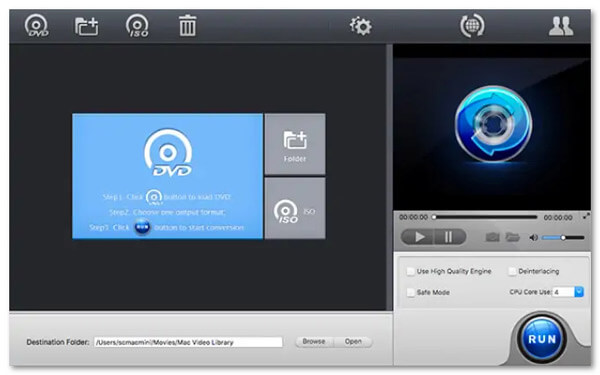
Top 2. Mikä tahansa DVD-muunnin
Mikä tahansa DVD Converter on toinen suosittu työkalu, jonka avulla voit kopioida DVD-levyn Macissa. Se tarjoaa ilmaisen version, jonka avulla voit muuntaa DVD-levyn MP4-muotoon. Toimi seuraavasti:
Vaihe 1.Ohjelman asennuksen jälkeen aseta DVD, jonka haluat kopioida, ja suorita ohjelma.
Vaihe 2.Napsauta "Lisää tiedosto(t)" ja valitse muunnettava DVD.
Vaihe 3.Avaa "Profiili" -pudotusvalikko ja valitse haluamasi tulostusmuoto.
Vaihe 4.Valitse sitten kohde "Output Location" -kohdasta. Napsauta lopuksi "Muunna nyt" aloittaaksesi muuntaminen.
Plussat
- Tue videoiden lataamista suoraan URL-osoitteesta
- Tukee leikkeiden yhdistämistä yhdeksi
- Tuki erämuunnos
Haittoja
- Sisältää mukana tulevan lisäohjelmiston
- Suora lataus DVD ilman valintaa
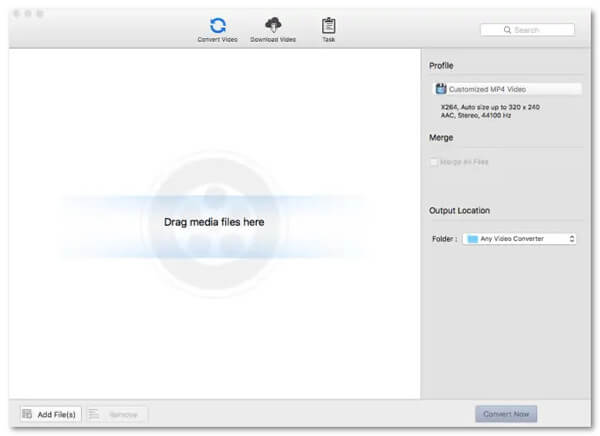
Top 3. Xilisoft DVD Ripper
Xilisoft DVD Ripper tarjoaa ilmaisen version Mac-käyttäjille DVD-levyjen kopioimiseksi MP4-, MOV-, M4V-muotoon jne. Sen avulla voit myös muokata videoita, kuten rajata, säätää tehosteita, leikata, kiertää ja paljon muuta. Voit kopioida DVD-levyt MP4-muotoon noudattamalla alla olevia ohjeita.
Vaihe 1.Avaa DVD-ripperi tietokoneellasi. Napsauta sitten "Lisää tiedosto(t)" ladataksesi DVD
Vaihe 2.Valitse MP4 tulostusmuodoksi pudotusvalikosta napsauttamalla "Profiili" -painiketta.
Vaihe 3.Kun olet valinnut tulostusmuodon, napsauta "Rip Checked Item(s)" -painiketta työkalupalkissa suorittaaksesi tehtävän loppuun.
Plussat
- Puhdas käyttöliittymäsuunnittelu
- Tukee kotitekoista DVD-HD-videota
- Valitse tekstitykset ja ääniraidat
Haittoja
- Ei DVD-muunnoksia puhelimille tai tableteille vakioversiossa
- Hidas DVD-rippausnopeus
- Ei tukea tekijänoikeuksin suojatuille DVD-levyille
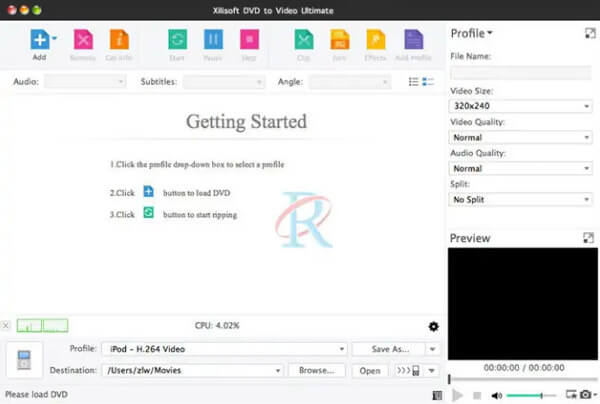
Osa 3. Usein kysytyt kysymykset DVD:stä MP4:ään
-
Pitäisikö minun kopioida tavallinen DVD MP4-muotoon 1080p-tarkkuudella?
Mitä resoluutiota sinun tulee käyttää, riippuu DVD-levystäsi. Muista kuitenkin, että video-DVD-levyjen enimmäisresoluutio on 720 × 576. Mikään muunnos ei tarjoa 1080p-videota DVD-levyltä. Käytä vain alkuperäistä resoluutiota äläkä skaalaa videota. Se heikentää laatuasi, koska koodaat uudelleen jo koodatun videon, kun kopioit sitä.
-
Voiko iTunes muuntaa DVD-levyn MP4:ksi?
Ei. Vaikka iTunesissa ei ole DVD-tuontivaihtoehtoa, voit käyttää DVD-ripperiä DVD-levyn kopioimiseen iTunesin tukemaan muotoon, kuten MP4- tai AVI-muotoon.
-
Voiko Nero muuntaa DVD-levyn MP4:ksi?
Joo. Nero on suosittu ohjelmistopaketti DVD-kirjoitustyökaluista. Suurin osa Nero-sovelluksista on omistettu median julkaisemiseen DVD:lle, mutta Nero Recode kehitettiin median purkamiseen DVD-levyiltä. Ohjelma osaa lukea levyjä ja koodata ne digitaalisesti videoksi.
Käärimistä
Yhteenvetona, se on helppoa kopioida DVD MP4-muotoon. Tarvitset vain kattavan ja tehokkaan DVD-MP4-muuntimen. Valitsimme tässä artikkelissa sinulle 12 parasta ilmaista DVD-MP4-rippaajaa. Nämä rippaajat eroavat tulostuslaadun, salauksen purkukyvyn, muotoyhteensopivuuden jne. suhteen. Yksi, Blu-ray Master Free DVD Ripper, jota et voi jättää väliin nopean kopiointinopeuden ja täydellisten toimintojen vuoksi, jotka voivat auttaa sinua nauttimaan muunnetusta DVD-levystäsi paremmin. Lataa vain ja kokeile!
Lisää Blu-ray Masterilta


